11 formas de convertir archivos M4A a MP3 para Windows, Mac y en línea
Si bien M4A es un formato de audio popular, especialmente para dispositivos Apple, no siempre es el más conveniente en cuanto a compatibilidad. Por lo tanto, aún preferirías convertir M4A a MP3El formato MP3 es el estándar universal para reproducir y compartir archivos M4A. ¡Y lo mejor es que no tienes que complicarte! Esta guía reúne 11 de las mejores herramientas para convertir archivos M4A a MP3, desde programas de escritorio hasta convertidores en línea. ¡Encuentra la herramienta perfecta para ti!
| Herramienta | Plataforma | Otros formatos compatibles | Velocidad | Mejor para |
| AnyRec Video Converter | Windows Mac | MP4, WAV, AAC, MOV, FLAC y más | Lo más rápido | Convertir grandes lotes de archivos M4A a MP3 sin perder calidad |
| AnyRec Convertidor de video en línea gratuito | En línea | MP3, WAV, OGG, AAC, FLAC y más | Rápido | Conversiones gratuitas y rápidas sin instalaciones |
| Zamzar | En línea | MP3, WMA, FLAC, MP4, etc. | Medio | Conversiones únicas con opción de descarga por correo electrónico |
| Convertio | En línea | MP3, MOV, WMA, AAC, etc. | Medio | Integración en la nube y configuración avanzada |
| Convertidor de audio en línea | En línea | MP3, WMA, MOV, AAC, OGG, etc. | Medio | Extracción de audio de vídeo y configuración de audio personalizable |
| CloudConvert | En línea | MP3, AAC, OGG, FLAC, etc. | Rápido | Flujo de trabajo basado en la nube con manejo seguro |
| música de manzana | Mac | AAC, MP3, WAV | Rápido | Exportación directa para usuarios del ecosistema de Apple |
| itunes | Windows Mac | MP3, AAC, WAV, AIFF | Medio | Convierte las bibliotecas de música que ya están en iTunes. |
| Audacia | Windows, Mac, Linux | MP3, WAV, OGG, AIFF, FLAC | Medio | Conversión y edición de audio con personalización completa |
| Reproductor de multimedia VLC | Windows, Mac, Linux | MP3, MP4, OGG, FLAC, AVI, etc. | Medio | Reproducción y conversión de archivos de audio y vídeo en una sola herramienta |
| FFmpeg | Windows, Mac, Linux | Casi todos los formatos de audio y vídeo | Lo más rápido | Usuarios avanzados que desean conversiones precisas y automatizadas |
Conversión por lotes de archivos M4A a MP3 en Windows y Mac
Los archivos M4A se basan principalmente en audio, por lo que pueden surgir problemas de compatibilidad en ciertos dispositivos o plataformas. Para solucionar esto, una manera práctica es usar AnyRec Video ConverterConvierte archivos M4A a MP3, facilitando compartirlos, subirlos o almacenarlos sin preocuparse por las restricciones de reproducción. Además, esta herramienta garantiza que la calidad de sonido de tu música se mantenga intacta durante la conversión. Y gracias a su avanzada aceleración por GPU, el proceso es rapidísimo, incluso al procesar varios archivos a la vez.

Convierte archivos M4A a MP3 y muchos otros formatos en Windows y Mac.
Admite la conversión por lotes de varios archivos M4A simultáneamente.
Mejorado con aceleración por GPU para un procesamiento de alta velocidad sin largas colas.
Funciones de edición de audio integradas, como recorte, fusión y ajuste de volumen.
Descarga segura
Descarga segura
Paso 1.Inicie AnyRec Video Converter en su ordenador Windows o Mac. Haga clic en el botón "Añadir archivos" en la pantalla principal y, a continuación, seleccione uno o varios archivos M4A para importarlos y convertirlos.

Paso 2.Después de cargar el archivo, vaya al menú desplegable "Formato" y, a continuación, en la pestaña "Audio", seleccione "MP3" como formato de salida deseado.

Si desea refinar la calidad del audio, haga clic en el botón "Perfil personalizado" para ajustar la tasa de bits, la frecuencia de muestreo y los canales antes de la conversión.

Paso 3.Vuelve a la ventana principal y selecciona la carpeta de salida. Cuando estés listo, haz clic en el botón «Convertir todo» para comenzar la conversión por lotes de tus archivos M4A a MP3.

Convierte archivos M4A a MP3 con un convertidor de audio en línea.
La siguiente opción es perfecta para quienes no desean instalar software adicional: los convertidores de audio en línea ofrecen una forma rápida y sencilla de transformar archivos M4A a MP3. Estas herramientas son accesibles desde un navegador, lo que permite abrirlas en cualquier dispositivo con conexión a internet. Descubre a continuación los cinco mejores convertidores en línea de M4A a MP3 disponibles.
1. Convertidor de video gratuito AnyRec
Un buen punto de partida es con AnyRec Free Video ConverterNo solo es compatible con formatos de vídeo, sino que también permite convertir M4A a MP3 sin instalar software adicional, lo que resulta ideal para tareas rápidas y sencillas. Admite múltiples formatos de audio y mantiene una alta calidad de sonido durante y después de la conversión. Además, permite personalizar ajustes de salida como la tasa de bits y la frecuencia de muestreo, para que el archivo MP3 resultante se ajuste a tus necesidades.
Paso 1.En la página principal de AnyRec Free Video Converter, haz clic en el botón "Añadir archivos al inicio" y sube tu archivo M4A. Si es la primera vez que usas el programa, tendrás que descargar el lanzador.
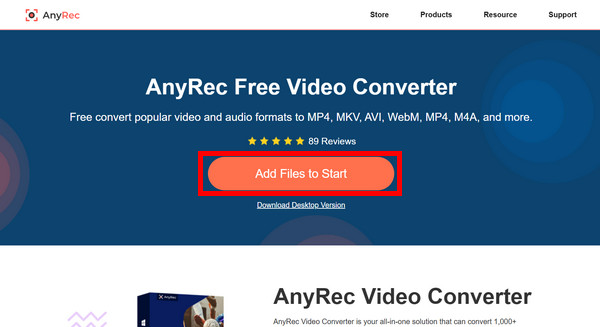
Paso 2.Ahora, haz clic en el botón "Audio" y selecciona "MP3" de la lista de formatos disponibles. Ajusta la configuración de salida según sea necesario y, a continuación, haz clic en el botón "Convertir" para comenzar.
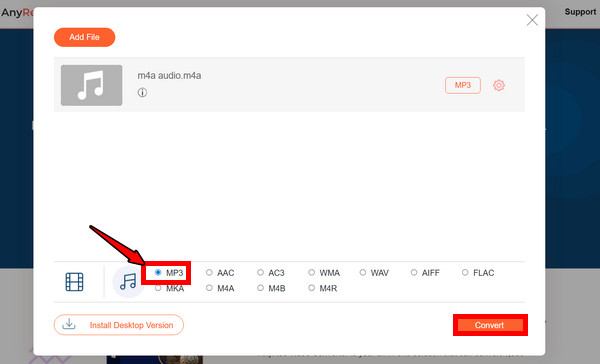
2. Zamzar
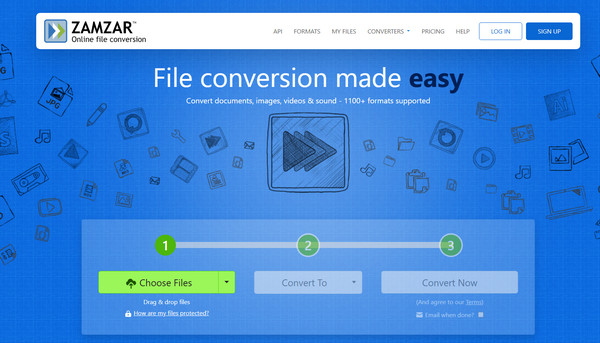
Pasemos a Zamzar, una marca de confianza en conversiones online desde hace años. Con Zamzar, puedes guardar archivos M4A en formato MP3 en solo tres sencillos pasos: subir, seleccionar el formato y descargar. Recibirás los enlaces de descarga por correo electrónico, lo cual es muy práctico si quieres acceder al archivo más tarde. Su plan gratuito tiene limitaciones de tamaño, pero aun así Zamzar es ideal para conversiones rápidas.
3. Conversión
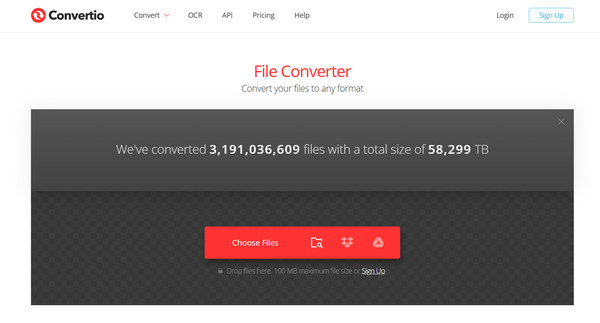
Convertio es una excelente solución de conversión en línea. Esta herramienta se integra con servicios en la nube como Google Drive y Dropbox. Ofrece ajustes avanzados de conversión, lo que permite optimizar la calidad de salida, recortar el audio e incluso cambiar los códecs. Además, admite el procesamiento por lotes, lo que permite convertir varios archivos M4A a MP3 simultáneamente.
4. Convertidor de audio en línea
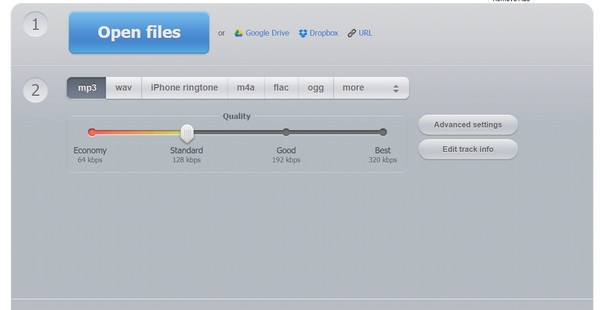
A continuación, Online Audio Converter es otra plataforma muy popular gracias a su interfaz sencilla y resultados fiables. Admite más de 300 formatos de archivo de audio, como la conversión de M4A a MP3. Lo que la distingue es su capacidad para extraer audio de archivos de vídeo, lo que aporta mayor flexibilidad a todos los usuarios. Sin duda, una opción de confianza para muchos por su sencillez y control.
5. CloudConvertir
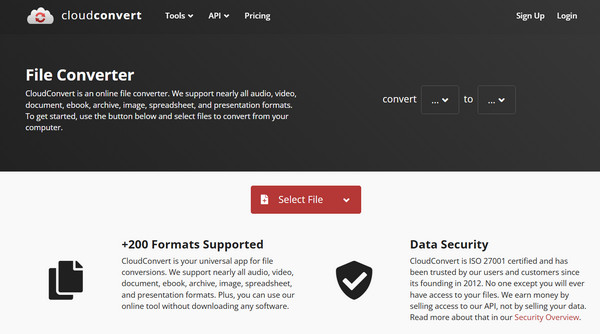
Finalmente, tienes CloudConvertEs una potente herramienta en línea que admite más de 200 formatos de archivo diferentes. Además de convertir M4A a MP3, permite personalizar la tasa de bits de salida, recortar la duración del audio y ajustar los niveles de volumen con precisión. Asimismo, prioriza la seguridad de los archivos, protegiendo así cualquier grabación confidencial o personal.
Convierte archivos M4A a MP3 con Apple Music
Una de las maneras más sencillas de convertir archivos M4A a MP3 es mediante Apple Music. Como viene preinstalado en la mayoría de los Mac, no requiere herramientas de terceros. La app incluye funciones integradas que permiten crear versiones MP3 de tus archivos de audio, lo que la hace ideal para quienes ya la usan para organizar y reproducir música.
Paso 1.Ejecuta Apple Music en tu Mac. Luego, ve a "Preferencias" en la barra de menús. En la pestaña "Archivos", haz clic en "Ajustes de importación" y selecciona "Codificador MP3" en el menú desplegable.
Paso 2.Selecciona la canción M4A en tu biblioteca, luego haz clic en "Archivo" y después en "Convertir" para "Crear versión MP3".
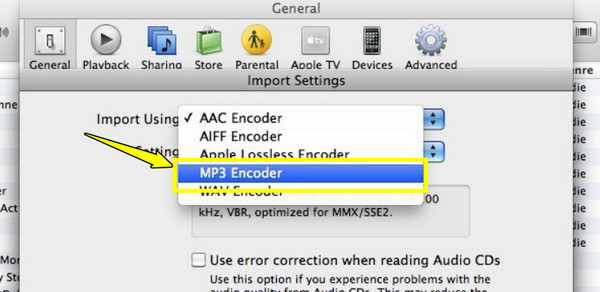
Exporta archivos M4A a MP3 con iTunes.
Para quienes usan Windows o una Mac antigua, iTunes es otro método eficaz para convertir archivos M4A a MP3. Al igual que el método anterior, iTunes es un codificador integrado que permite transformar archivos de audio. Dado que muchos ya lo tienen instalado, es una solución conocida y accesible sin necesidad de instalar ningún software. convertir iTunes a MP3.
Paso 1.Abre iTunes en tu ordenador. En la pantalla principal, haz clic en "Editar", luego en "Preferencias", ve a la pestaña "General" y elige "Ajustes de importación".
Paso 2.A continuación, seleccione "Codificador MP3" como formato de importación.
Paso 3.A continuación, selecciona tus archivos M4A de la biblioteca de iTunes y haz clic en "Archivo" y luego en "Convertir" para "Crear versión MP3".
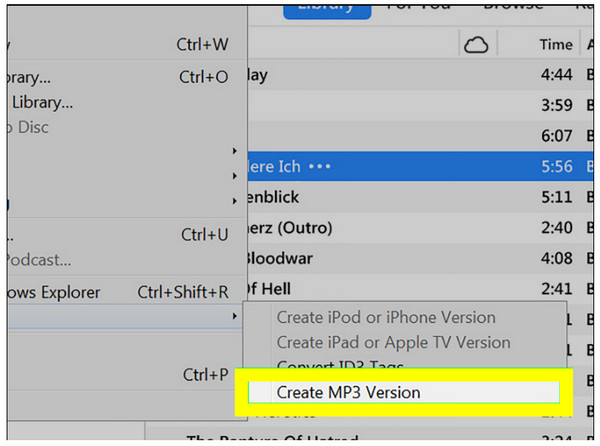
Convertir M4A a MP3 con Audacity
Pasando a otro tema, si lo que buscas es una solución gratuita y de código abierto, Audacia ¡Es una opción fantástica! Conocido como programa de edición de audio, también cuenta con funciones de conversión para múltiples formatos de audio, incluyendo M4A a MP3. A diferencia de los anteriores, Audacity ofrece más opciones para ajustar la calidad del audio, la tasa de bits y configuraciones más avanzadas.
Paso 1.Abre Audacity en tu ordenador Mac o Windows. Arrastra y suelta tu archivo M4A en la ventana principal.
Paso 2.A continuación, ve a "Archivo", luego a "Exportar" y finalmente a "Exportar como MP3". Podrás ajustar la calidad según sea necesario.
Paso 3.Seleccione una carpeta de destino y haga clic en el botón "Guardar" para finalizar la conversión.
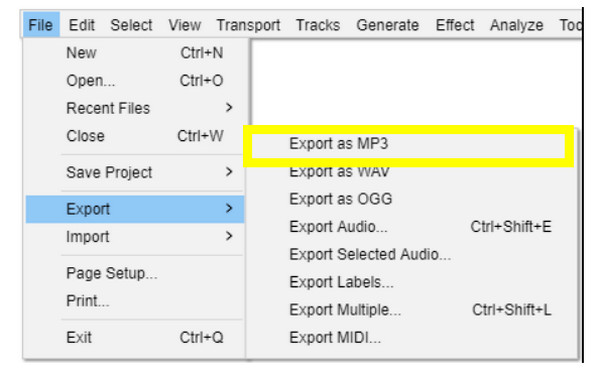
Guarda archivos M4A en MP3 con VLC.
Otra excelente opción es VLC Media Player. Este software, ampliamente utilizado para reproducir todo tipo de formatos de audio y vídeo, también incluye potentes herramientas de conversión, lo que lo hace más versátil de lo que imaginas. Si deseas convertir archivos M4A a MP3 rápidamente sin necesidad de instalar ningún otro programa, ya sea en un ordenador Windows o Mac, VLC es perfecto para ti.
Paso 1.Dentro del programa VLC Media Player, diríjase al menú "Medios" y luego seleccione "Convertir/Guardar" (Archivo, luego Convertir/Transmitir en Mac).
Paso 2.Haz clic en el botón "Agregar", luego busca tu archivo M4A y, a continuación, impórtalo.
Paso 3.A continuación, haga clic en el botón "Convertir/Guardar" para continuar. Aquí, seleccione "Audio - MP3" en el campo "Perfil".
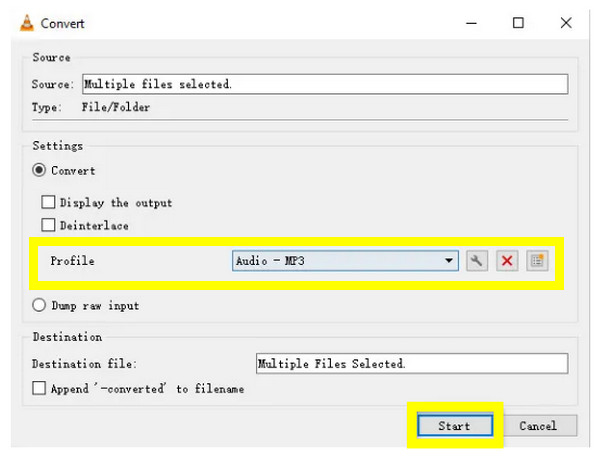
Etapa 4.Después, seleccione una ubicación para guardar el archivo y haga clic en el botón "Iniciar" (Guardar en Mac) para comenzar la conversión de M4A a MP3.
Transforma archivos M4A a MP3 con FFmpeg
Por último, para los usuarios que se sienten cómodos con las herramientas de línea de comandos, FFmpeg es una de las soluciones de conversión más potentes disponibles para convertir M4A a MP3. Admite prácticamente todos los formatos de audio y vídeo y ofrece un control total sobre las opciones de codificación. Aunque al principio pueda parecer complejo, FFmpeg es muy eficiente una vez que se familiariza con él.
Paso 1.Al abrir el símbolo del sistema en su PC con Windows (Terminal para Mac), escriba el siguiente comando: ffmpeg -i input.m4a output.mp3.
Paso 2.Pulsa la tecla "Enter" para ejecutar. El archivo M4A convertido a MP3 se guardará en la misma carpeta que el archivo original.
Conclusión
Las 11 herramientas mencionadas hoy pueden hacer que tus archivos de audio sean más versátiles, fáciles de compartir y de reproducir en cualquier dispositivo al convertirlos de M4A a MP3. Ya sea que prefieras un convertidor en línea, programas de escritorio o herramientas de código abierto, hay una solución para tus necesidades. Pero si buscas la forma más eficiente y confiable de convertir archivos M4A por lotes sin pérdida de calidad, AnyRec Video Converter Destaca como la mejor. Gracias a su aceleración por GPU, su amplia compatibilidad con formatos y sus herramientas de edición, esta herramienta simplifica todo el proceso tanto para usuarios ocasionales como para profesionales.
Descarga segura
Descarga segura
